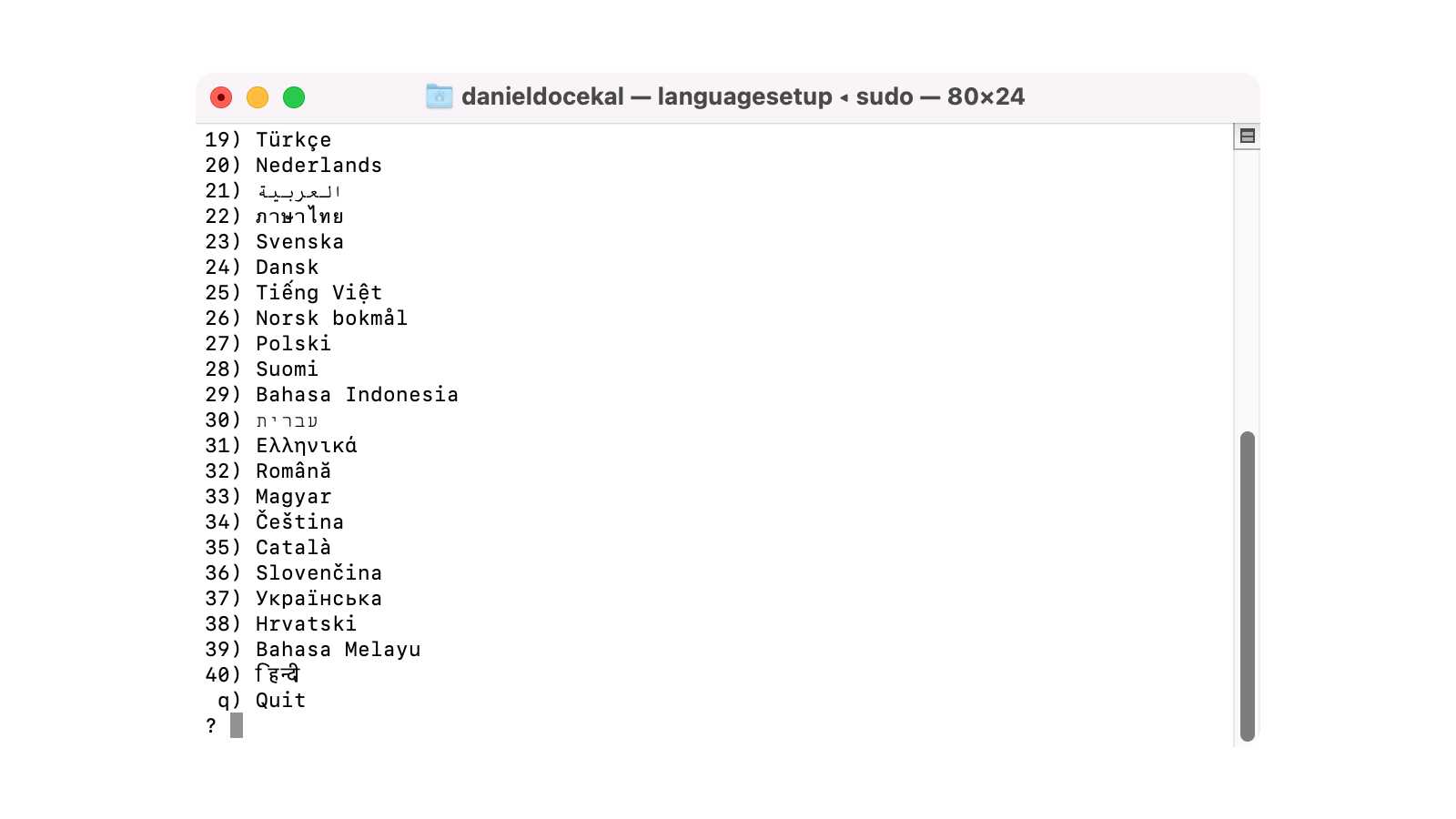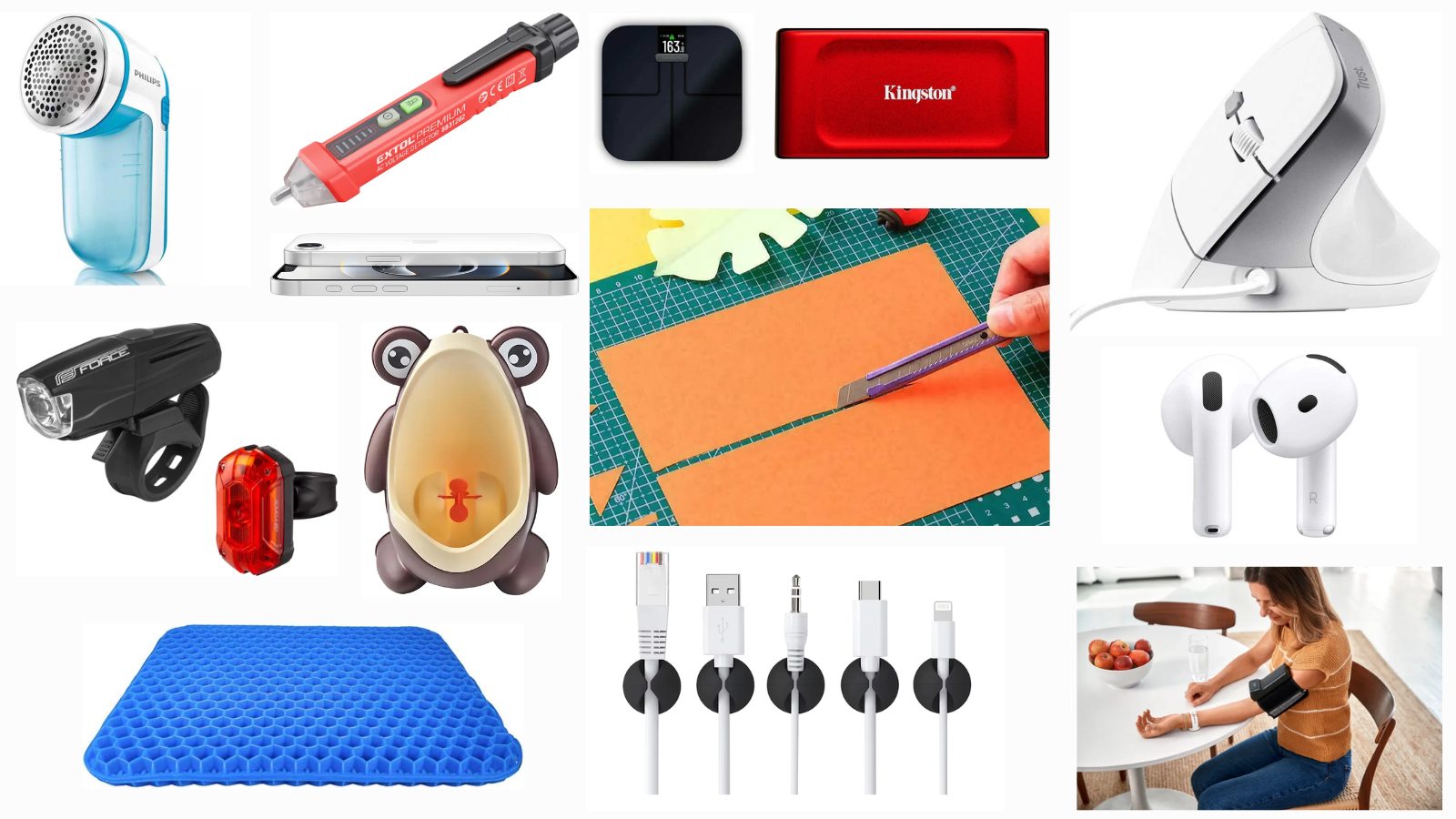Každý operační systém má věci, které vám při používání budou komplikovat život. Jedno jestli je to Windows, Linux, Android, iOS či Mac OS. S většinou se prostě musíte naučit žít, nebo je nějak obcházet. Ale zrovna u těch jablečných je podivný zvyk dělat, že žádné nejsou. Takže…. tady jsou. Ve třech dílech.
TIP: Předchozí dil najdete v 29 věci, které mi na Mac OS (ne)skutečně vadí. 2/3
V listopadu jsem si pořídil Mac Mini M4 a vypnul Windows a prostě přešel na Mac. Naučil se kupy věcí, zjistil kupy věcí a je to skvělá zkušenost. Windows jsem od té doby nezapnul a jsem rád, že jsem to udělal. Mac Mini M4 je skvělé hardware, jen ten operační systém by potřeboval víc pozornosti. Ale to už delší dobu u Apple není co bývalo. Ale tak už to se software, aplikacemi a operačním systémy je.
20) Pokud se vám omylem podaří použít klávesovou zkratku pro skrytí okna, tak se připravte na to, že neexistuje klávesová zkratka pro opak, tedy vrácení zpět.
21) Widgety jsou ve výchozí podobě šedivé (Apple tvrdí, že to dělá pro dobro uživatelů aby nebyli rušeni), ale i když si to vypnete, tak hodně z nich má podivné barevně nečitelné kombinace komplikované ještě navíc průhledností. Nemůžete jim měnit volně velikost, hodně z nich není ani aktivní a jsou vlastně jen tlačítkem pro spuštění jejich aplikace. Některé nepřežijí uspání. U některých ani nepoznáte od čeho vlastně jsou. Viz Proč se mi na Macu Widgety zobrazují šedivé a obarví se až poté, co skryji okna?
22) Dock kliknutím ochotně aktivuje aplikaci (rozbalí na plochu) ale nové kliknutí ji už nedeaktivuje (nezmizí z plochy). Přitom logické by bylo aby Dock umožňoval zobrazit i skrýt kliknutím. Viz Přechod z Windows na Mac: Okna a Dock
23) Uspání je loterie, povede se běžně tak na dva až tři pokusy a problém to byl už u MacBooku (ten ochotně v batohu zůstal běžet i po zavření víka) a nově je to komplikace u Mac Mini M4. Časem si zvyknete, prostě tak dlouho žádáte o uspání, až se to povede.
24) Dost odmítavý vztah k velkým displejům co nejsou od Apple a také k více displejům. Stejně jako v řadě jiných případů je tohle ale řešitelné užitečnými aplikacemi. Nejzásadnější problém je v absenci lidsky použitelného škálování pro velké displeje. Viz Přechod z Windows na Mac: Displej a rozlišení. A více displejů
25) Pokud přecházíte z Windows tak nejen že jsou zcela jiné klávesové zkratky, ale i chování takových věcí jako Home/End (a něco+Home/End) je zcela jiné. Prostě se to musíte přeučit a předělat i takové postupy jako je běžná navigace kurzorem v textu. A bohužel i stejné aplikace na Win a Mac mají rozdílné zkratky i chování, dokonce i ty základní. Nebo, viz Co s tím Mac a Windows klávesnicí? Jak na jiné pozice ovládacích kláves? Zkuste Karabiner-Elements
TIP: Jsou i věci, které jsou zásadně fajn. Řeč je o nich v To nejlepší na přechodu z Windows na Mac (po třech měsících)
26) Chybějící clipboard history, tedy historie copy/paste. Opět řešitelné aplikacemi, ale tohle by měl umět operační systém. Viz Historie schránky? K čemu se to hodí a jak na to ve Windows, Mac OS, iPhone/iPadu, Androidu, Linuxu, Chrome OS
27) Pokud se vašem Macu podaří zaplnit disk (což je zcela běžné jeho vlastní vinou , včetně neustále rostoucích log souborů) tak se o tom dozvíte jenom tak, že vám přestane fungovat. A je velmi komplikované najít důvod zaplnění. Viz Co dělat, když na Mac OS dojde místo na disku. Jak vyčistit disk na Mac/MacBook-u
28) Připojování síťových disků je stále stejně komplikované (nemluvě o tom, že linuxový souborový systém není moc uživatelsky přívětivý, ale to se naučíte) a bohužel nestabilní. Připojení mizí, nastavit jejich připojení po restartu je magie, je zmatek v protokolech, atd.
29) Dock neumí uživatelsky snadným způsobem vytvářet složky ve kterých byste si soustředili více věcí stejného druhu (typicky například složku Hry se všemi co v Macu máte). Jde to přes symlinky, ale to fakt není pro lidi. Ale pokud to chcete, tak viz Jak do Docku na Macu dostat složku a v ní více aplikací?
Je to všechno?
Rozhodně ne, osobně například nemám potřebu používat Mac OS jako slabozraký, nevidomý nebo s jinými komplikacemi. A tam jsem si jist, že by se toho našlo hodně. Nepoužívám ani virtualizaci a řadu dalších věcí, takže tamní nedostatky jsem ani neobjevil, nebo mi nevadí.
Máte nějaké vlastní věci, které na Mac OS nesnášíte? Vadí vám? Dejte vědět. Případně i jak je překonáváte a řešíte.
Další tipy týkající se Mac OS
-
TIP#2034: Jak vymazat obsah a nastavení počítače/notebooku s Mac OS? Tovární nastavení pro Mac
Apple dlouho v Mac OS neumožňovala jednoduše “reset”, tedy něco čemu se na mobilních zařízeních říká “uvést do továrního nastavení” a ve Windows to už chvíli je možné přes Reset This PC…
-
TIP#2031: Jak z Windows/Mac OS přistupovat vzdáleně na Ubuntu
Když už jsme se tu pustili do série tipů o vzdáleném přístupu (grafickém, tedy na desktop) tak nemůže chybět i přístup na Ubuntu (a případně i další distribuce Linuxu). Související příspěvky TIP#2013:…
-
TIP#2029: Zkratky (Shortcuts) na Mac OS. K čemu je to dobré a jak používat
Mac OS 12 Montery přinesl Zkratky (Shortcuts), které už nějakou tu dobu můžete používat na iOS/iPad OS. Jde o nástroj pro automatizaci a můžete si vytvářet zkratky vlastní, nebo si je pořizovat…
-
TIP#2027: Live text v iOS/iPad OS 15 a Mac OS Monterey umí CRM přímo z fotek či při focení. Má to ale háček
Live Text se jako funkčnost nejprve objevil v iOS/iPad OS 15. Stačí namířit foťák na nějaký text a pokud je tam text, tak se tam objeví symbol umožňující ho vybrat. Můžete samozřejmě…
-
Finder v Mac OS Monterey získal „lepší“ nalezení složky a přechod do ní
Maličkost ve Finderu v novém Mac OS 12 Monterey najdete v Otevřít/Go -> Otevřít složku/Go to Finder Související příspěvky Zprovoznění MacBooku aneb vždy je něco poprvé. Začínáme (1) Zprovoznění MacBooku aneb vždy…
-
AirPlay to Mac umožňuje sdílet na Mac/MacBook z dalších zařízení (Od Mac OS Monterey). Jak na to?
Mac OS 12 Montery doplnil možnost aby se Mac/Mac Book stal příjemcem (nikoliv pouze vysílačem) pro AirPlay. Svůj počítač či notebook tak můžete využít jako reproduktor i displej pro rozšíření či zrcadlení.…
-
Jak v Pošta/Mail na iPhone/iPadu/Mac OS využít ochranu e-mailu proti šmírování
Jedna z nových funkcí od iOS/iPad OS 15 (a Mac OS 12 Monterey) je ochrana proti šmírování v Mail aplikaci. Aktivování najdete v Nastavení/Settings -> Pošta/Mail -> Ohrana soukromí/Privacy Protection -> Chránit…
-
Jak na Mac OS změnit jazyk přihlašovací obrazovky
Apple umí vytvářet nesmírně zábavné komplikované věci. jejichž řešení je málokdy snadno nalezitelné. Jednou z takových je nastavení jazyka přihlašovací obrazovky. Související příspěvky TIP#1693: Jak na Mac OS změnit jazyk? Zprovoznění MacBooku…
-
TIP#2024: Jak na Rychlé poznámky/Quick Notes na Mac OS
Mac OS 12 Monterey přinesl Rychlé poznámky i na notebooky a počítače (jak na ně na iPadu viz Jak na Rychlé poznámky/Quick Notes na iPadu (iPad OS 15)). Pokud tedy používáte Poznámky/Notes…
-
Mac OS od Monterey má aktivovatelný režim nízké spotřeby (Low Power Mode)
To co známe z iPhone/iPadu, tedy režim nízké spotřeby (Low Power Mode, viz Co je to režim nízké spotřeby (Low Power Mode) u iPhone? A jak ho v iOS 11 aktivovat ručně?) je…
-
Jak na Mac OS zobrazit stav baterie v procentech v horní liště
Výchozí zobrazování stavu baterie v horní liště na Mac Booku je pouze ikonka. Ta toho moc neukazuje, takže je lepší si zapnout zobrazování stavu v procentech. Související příspěvky TIP#1904: Jak na MacBooku…
-
TIP#2022: Soustředění/Focus – jak využít novinku v MacOS, iOS a iPad OS
iOS/iPad OS 15 a Mac OS 12 Monterey přinesl rozšíření stávající Nevyrušovat/Do Not Disturb do podoby Soustředění/Focus – ta hlavní změna je, že chování “nevyrušovat” (a úroveň nevyrušování) se dá nastavovat pomocí…
-
Využijte iPhone či iPad pro „scan“ dokumentu na Mac/MacBooku
Tahle vychytávka patří mezi ty hezké věcí, které Apple umožňuje díky integraci jablečných zařízení. Pokud potřebujete na Macu/Macbooku naskenovat či vyfotit něco do nějakého dokumentu, tak k tomu můžete využít váš iPhone.…
-
Jak změnit velikost pruhu s menu (řádku nabídek) na Mac OS
Možná vámi nevyhovuje velikost (výška) pruhu s menu na Mac OS. Na strojích s velkým rozlišením je hodně úzký a odpovídá tomu i malá velikosti písma. Změnit to přímo, tedy třeba popotažením,…
-
TIP#2019: Jak na Mac OS pracovat s ikonkami v horním menu (menu bar)?
Tohle je na Mac OS tak trochu pekelná záležitosti. V horním menu jsou umisťovány ikonky spuštěných aplikaci, většinou takových těch co byste mohli rychle či často potřebovat, či vidět jejich stav. Na…